Aplikácia Správy prijala a veľká renovácia v novej verzii iOS 7. Funkcie starého iOS zmenili spôsob ich fungovania. V predchádzajúcej verzii systému iOS 7 ste pri odstránení správy museli posúvať prst zľava doprava alebo sprava doľava a správa na odstránenie sa zobrazí s červeným poľom.
Mnoho používateľov zaznamenalo zmenu spôsobu mazania správ, čo mnohých používateľov viedlo k presvedčeniu možnosť odstrániť správy bola odstránená v novom iOS 7 (funkcia je stále k dispozícii).
Ďalej vysvetlíme ako odstrániť časť konverzácie a ako úplne odstrániť správu z aplikácie Správy. Mazanie správ funguje rovnako ako v SMS, tak aj s iMessage.
Odstrániť jednotlivé časti skupiny správ (konverzácia)
- Otvorte konverzáciu, ktorej časť chceme odstrániť, podržte prst na správe niekoľko sekúnd, kým sa nezobrazí ponuka možností.
- Z rozbaľovacej ponuky vyberieme Viac. Pred každou správou sa zobrazí výberové pole, aby sme mohli označiť správy, ktoré chceme vymazať.
- Po výbere kliknite na dolnú ikonu v rohu poľa pre správu a potvrďte, že chceme správu odstrániť.
Hlavný rozdiel je odstránenie ikony Upraviť, ktorý sa nachádza v pravom hornom rohu obrazovky. Teraz je táto možnosť implementovaná v rozbaľovacej ponuke, ktorá sa zobrazí, keď na niekoľko sekúnd stlačíte správy z konverzácie.
Odstrániť celú konverzáciu
- Otvorte aplikáciu Správy a v časti, kde sa konverzácie nachádzajú, stlačte prstom a potiahnite doľava. Zobrazí sa možnosť Odstrániť na červenom pozadí.
- Kliknite na Odstrániť a celá konverzácia bude úplne odstránená.
Pred vykonaním niektorej z vyššie uvedených možností musíte si byť veľmi istí pretože tu nebude žiadna potvrdzovacia správa a po ich odstránení ich nie je možné obnoviť.
La odstránenie ikon na odstráneniespolu s integráciou tohto gesta do väčšiny funkcií nového iOS umožňuje, aby sa toto gesto mohlo opakovať nespočetnekrát, od odomknutia obrazovky až po vyhľadávanie na iPade.
Viac informácií - Chyby pri aktivácii v aplikáciách iMessage a FaceTime



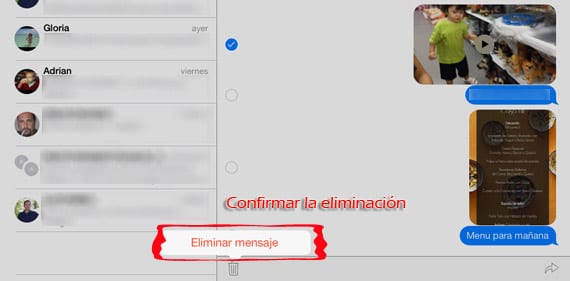
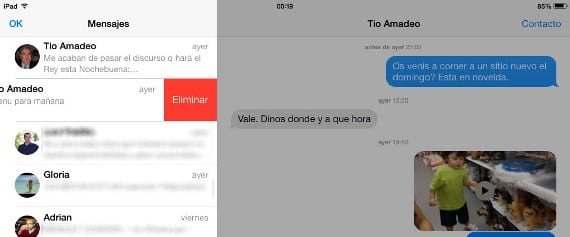

To mi takmer pomohlo, ale stane sa, že všetky správy, ktoré som si uložil v posledných rokoch, sú uložené a zaberajú mi polovicu pamäte, pomáha to